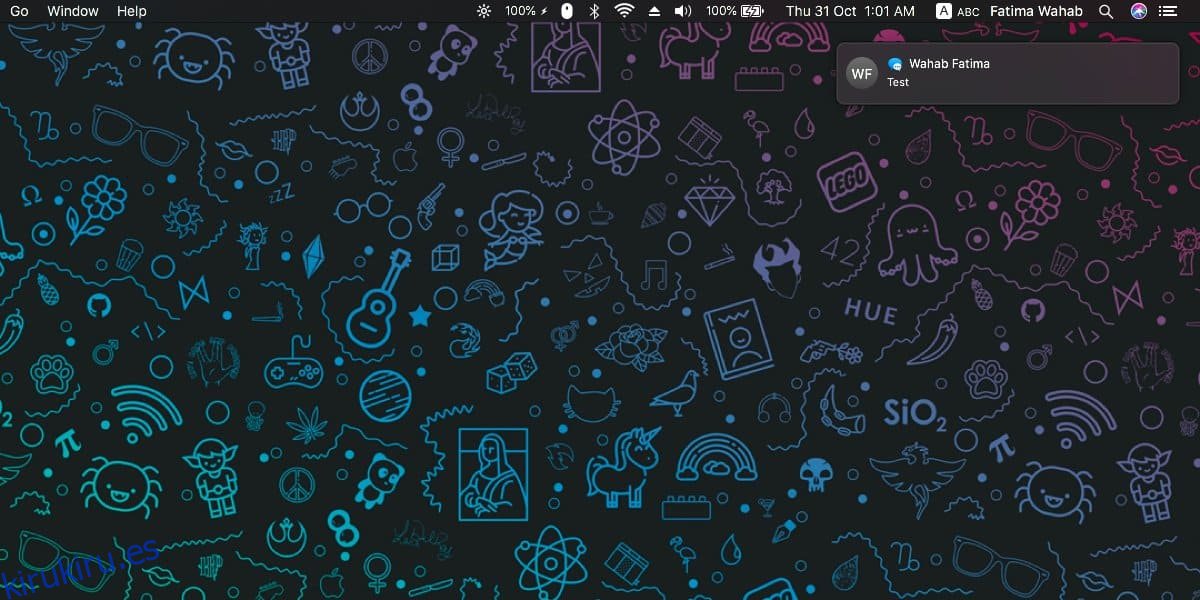macOS tiene dos tipos diferentes de notificaciones que puede mostrarle; pancartas y alertas. Las alertas permanecen en su pantalla hasta que las descarta y los banners se descartan por sí mismos después de cinco segundos. Esto puede ser demasiado largo o no lo suficiente. Es algo que puede diferir de un usuario a otro. macOS no permite a los usuarios elegir cuánto tiempo permanece la notificación del banner en su pantalla antes de que se descarte automáticamente. Dicho esto, un simple comando de terminal le permite cambiar la notificación del banner para despedir el tiempo a lo que desee. Esto es lo que debes hacer.
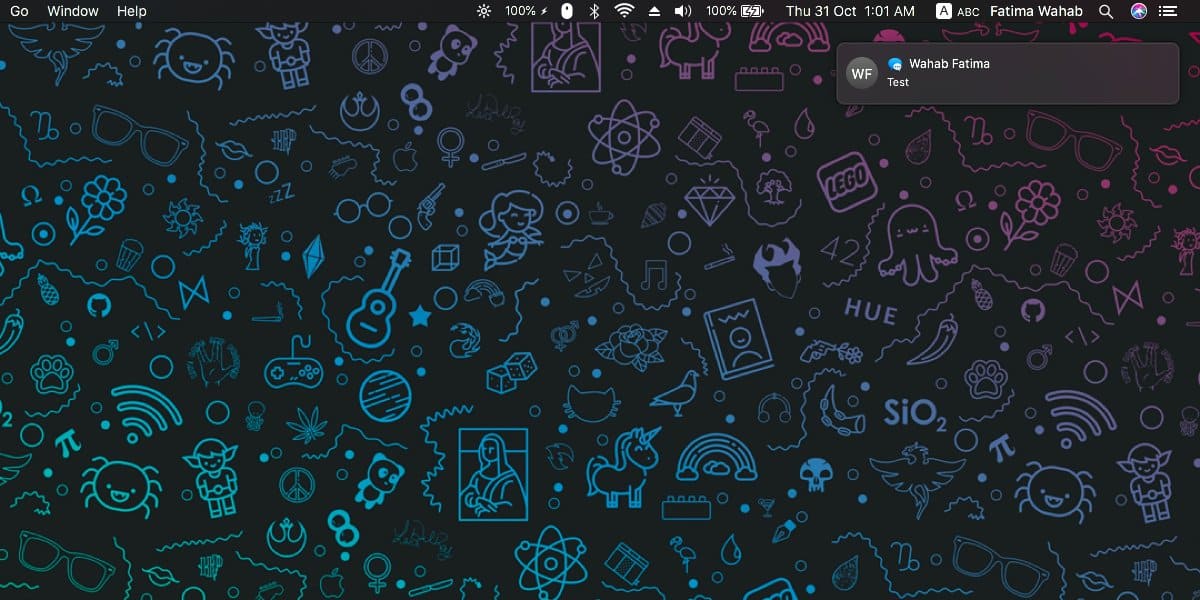
Hora de descarte de notificación de banner
Abra la Terminal y ejecute el siguiente comando. Reemplace el número al final por cuánto tiempo desea que una notificación de banner permanezca en su pantalla antes de que se descarte. El tiempo está en segundos. La duración predeterminada es de cinco segundos.
defaults write com.apple.notificationcenterui bannerTime -int 10
Después de ejecutar el comando, debe reiniciar su Mac. No omita este paso.
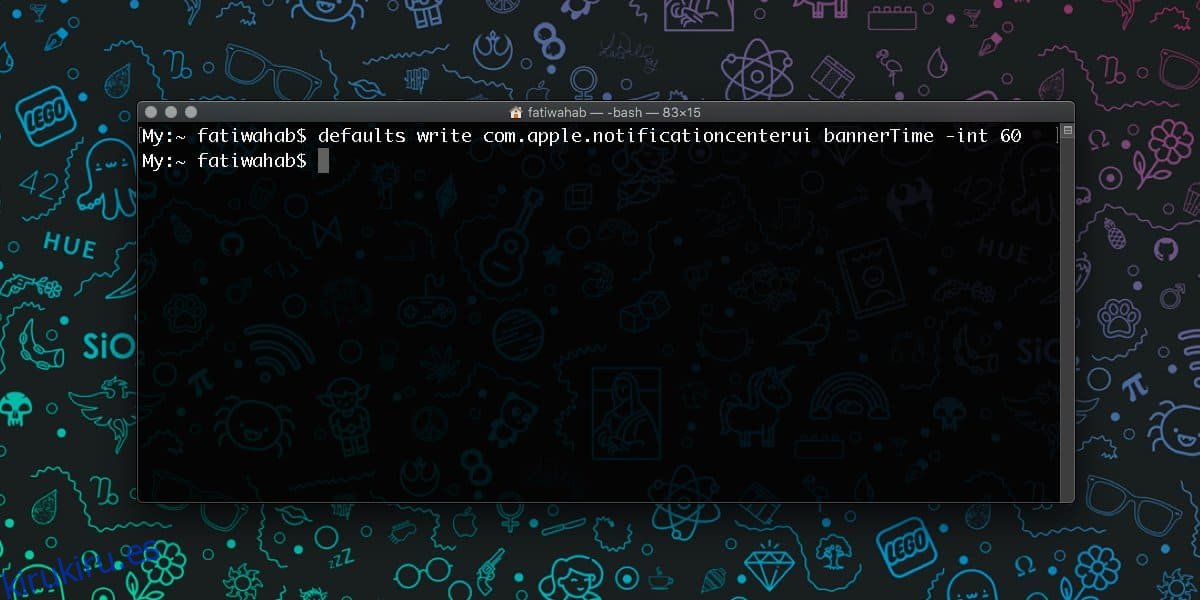
Eso hará el truco. Las notificaciones de banner de todas las aplicaciones que pueden mostrar notificaciones se mantendrán durante el tiempo que establezca para ellas. Esta es una configuración uniforme que se aplicará a todas las notificaciones de banner y no se puede configurar por aplicación. Siempre puede desactivar las notificaciones de una aplicación si no desea ver las notificaciones de ella.
Mencionamos anteriormente que macOS tiene dos tipos de notificaciones. Los banners son el tipo de notificaciones que se descartan automáticamente, por lo que si está buscando notificaciones que aparecen pero también desaparecen sin la intervención del usuario, son el tipo que debe usar. Si la única razón por la que desea cambiar la duración de la notificación del tipo de banner es que se descarta demasiado pronto, siempre puede intentar usar las alertas.
Puede configurar el tipo de notificación por aplicación. Para las aplicaciones que envían notificaciones más importantes y críticas, puede utilizar el tipo de alerta. Para notificaciones menos importantes, puede utilizar banners.
Es extraño que macOS no les dé a los usuarios la opción de cambiar la duración del banner desde la aplicación Preferencias del Sistema. Windows 10 es exactamente lo contrario; ofrece a los usuarios algunas opciones preestablecidas para cambiar cuánto tiempo está visible una notificación de brindis antes de que se descarte; sin embargo, no hay ningún comando que pueda usar para establecer una duración personalizada. Es una deficiencia terrible que tiene Windows 10, pero parece que Apple tiene una para igualarla. Todo lo que se puede decir es que al menos hay un comando de Terminal para evitarlo.